电脑是我们目前使用最多的工具,在使用的过程中难免也会遇到一些问题需要重装系统来解决。最近就有用户问小编没有光驱怎么重装系统,这个时候我们就可以使用u盘重装系统的方法来解决啦!下面小编就来跟大家分享一下!
前期准备:
1、一个8g以上的空U盘。
2、一台能够正常上网的电脑。
没有光驱重装系统的方法:
1、将U盘插入电脑,打开小白一键重装系统软件,使用前关闭杀毒工具,点击制作系统,【开始制作】。

2、选择我们想要的系统,点击开始制作。
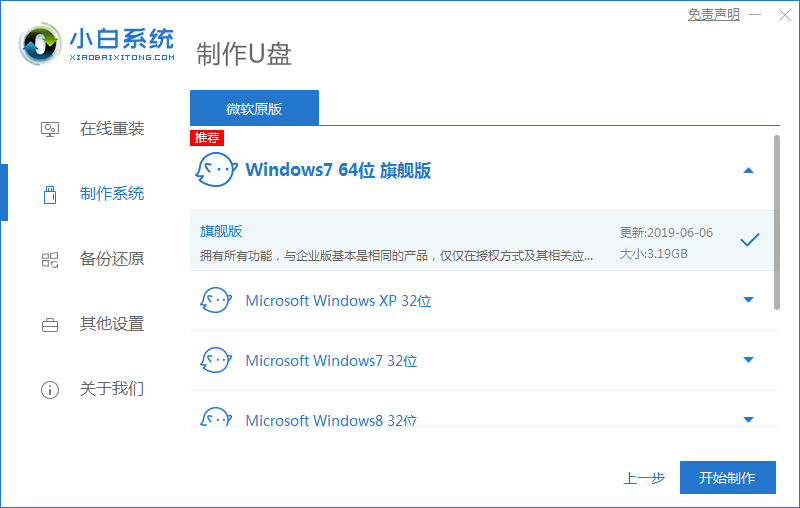
3、点击确定,等待系统下载完成,等待U盘启动盘制作成功后,拔出U盘即可。
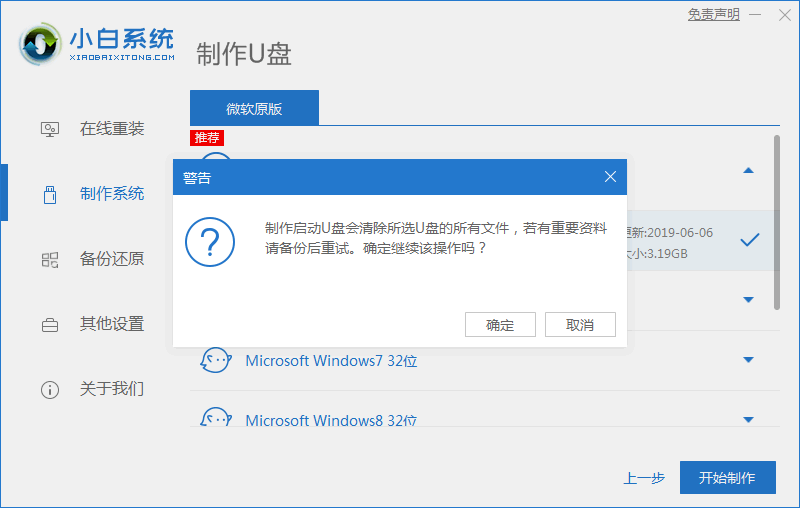
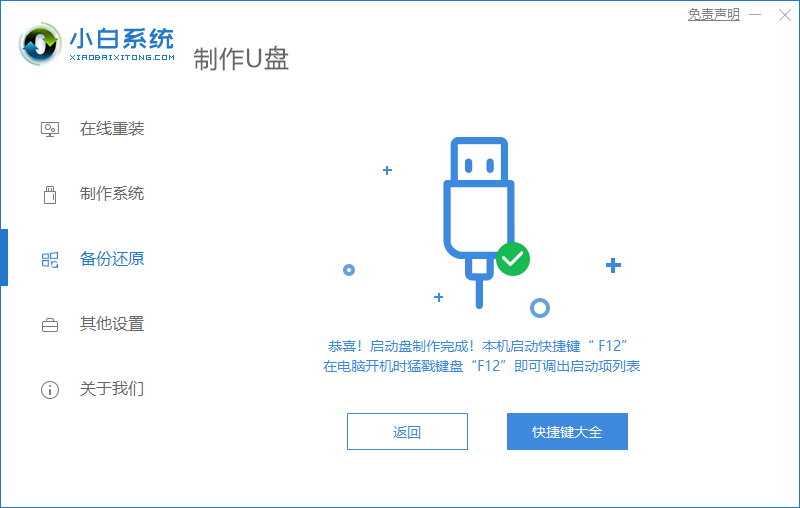
4、第四步我们将U盘插入需要修复的电脑上,按下电源键开机,迅速敲击启动热键,弹出boot选择界面,选择USB选项按下回车。
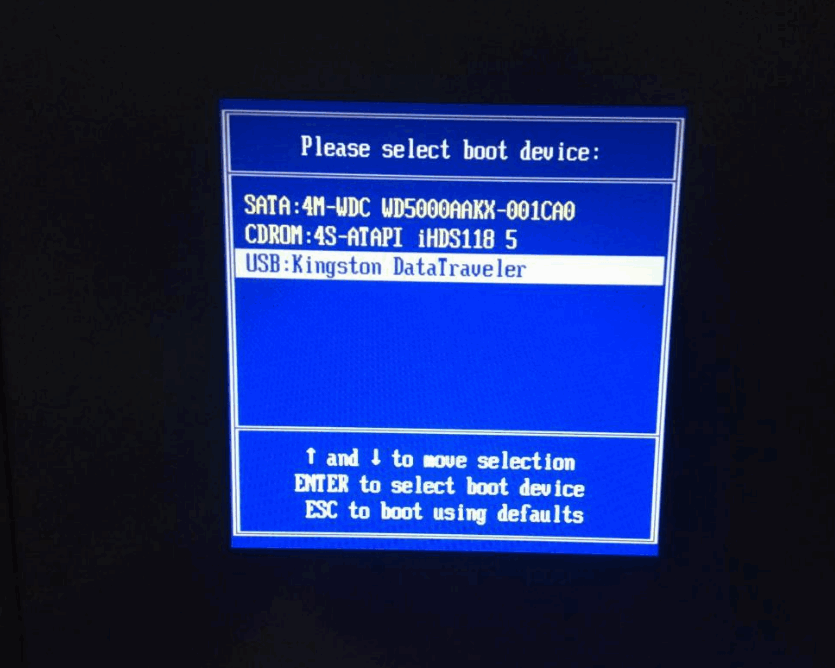
5、使用方向键选择【01】PE进入pe系统。
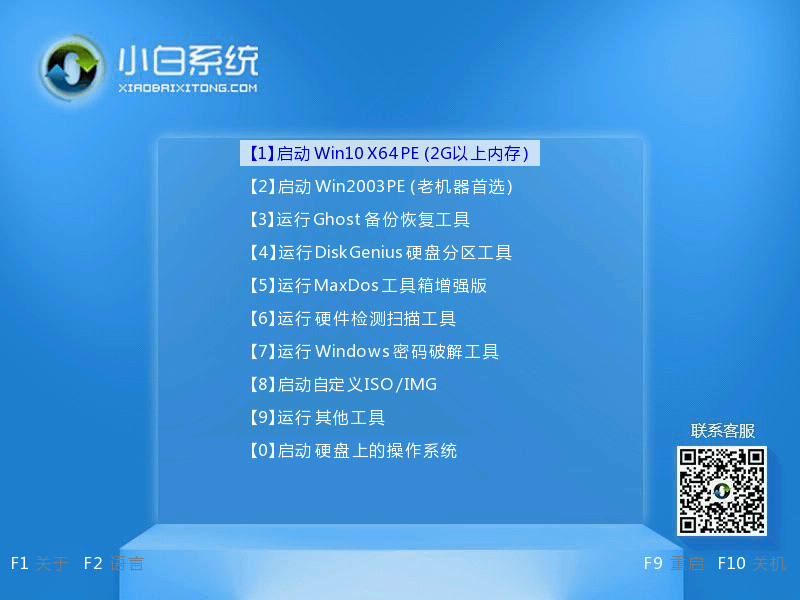
6、在pe系统中小白装机工具会自动帮助我们重装系统,我们无需任何操作。
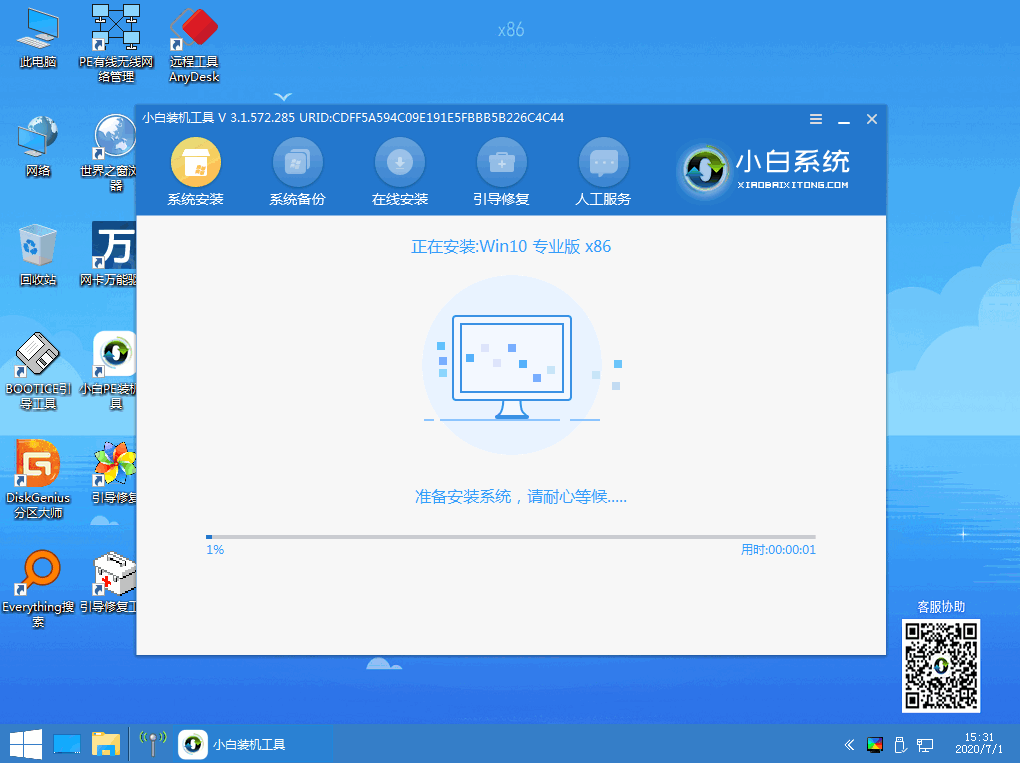
7、等待系统安装完成出现提示重启时,我们拔出u盘,点击立即重启。
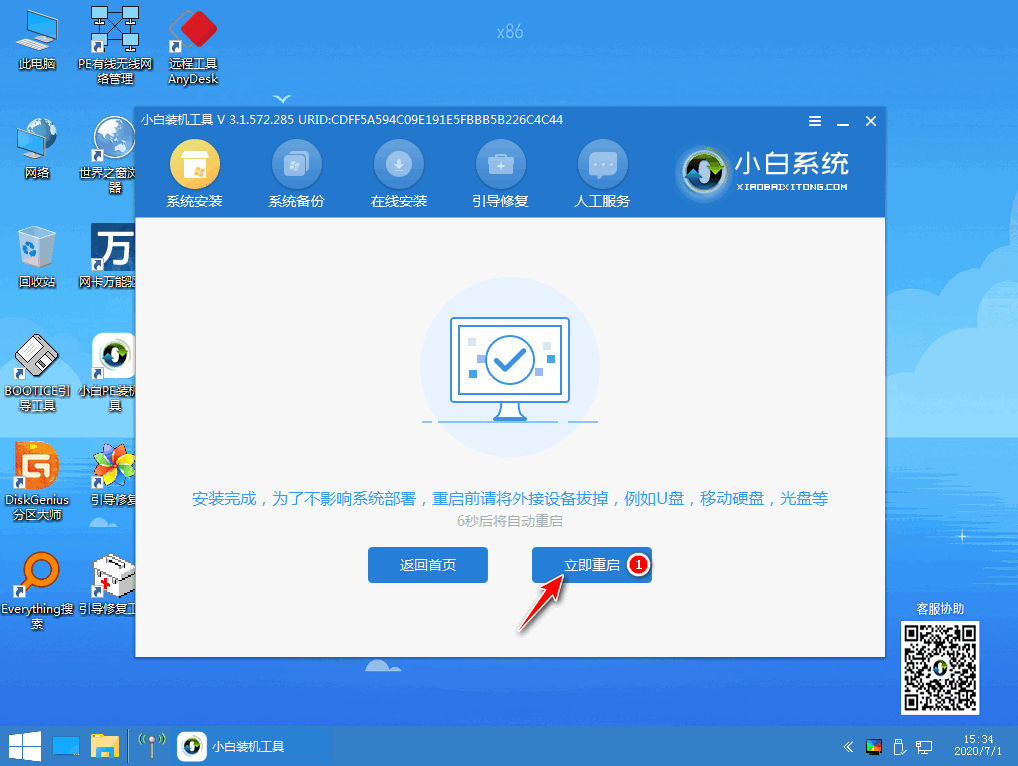
8、经过重启后进入系统桌面就说明我们的系统已经安装好啦!
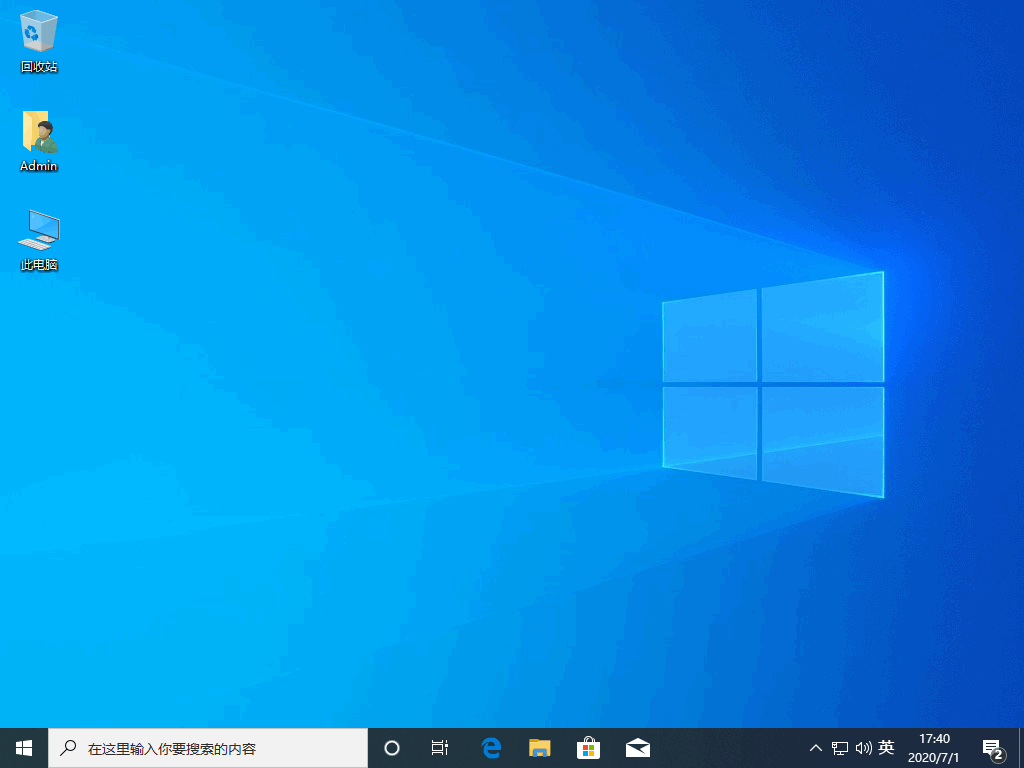
以上就是关于没有光驱怎么重装系统的详细教程啦!希望能够帮助到大家!